Ubuntu的8021x解决方案Xsupplicant.docx
《Ubuntu的8021x解决方案Xsupplicant.docx》由会员分享,可在线阅读,更多相关《Ubuntu的8021x解决方案Xsupplicant.docx(10页珍藏版)》请在冰豆网上搜索。
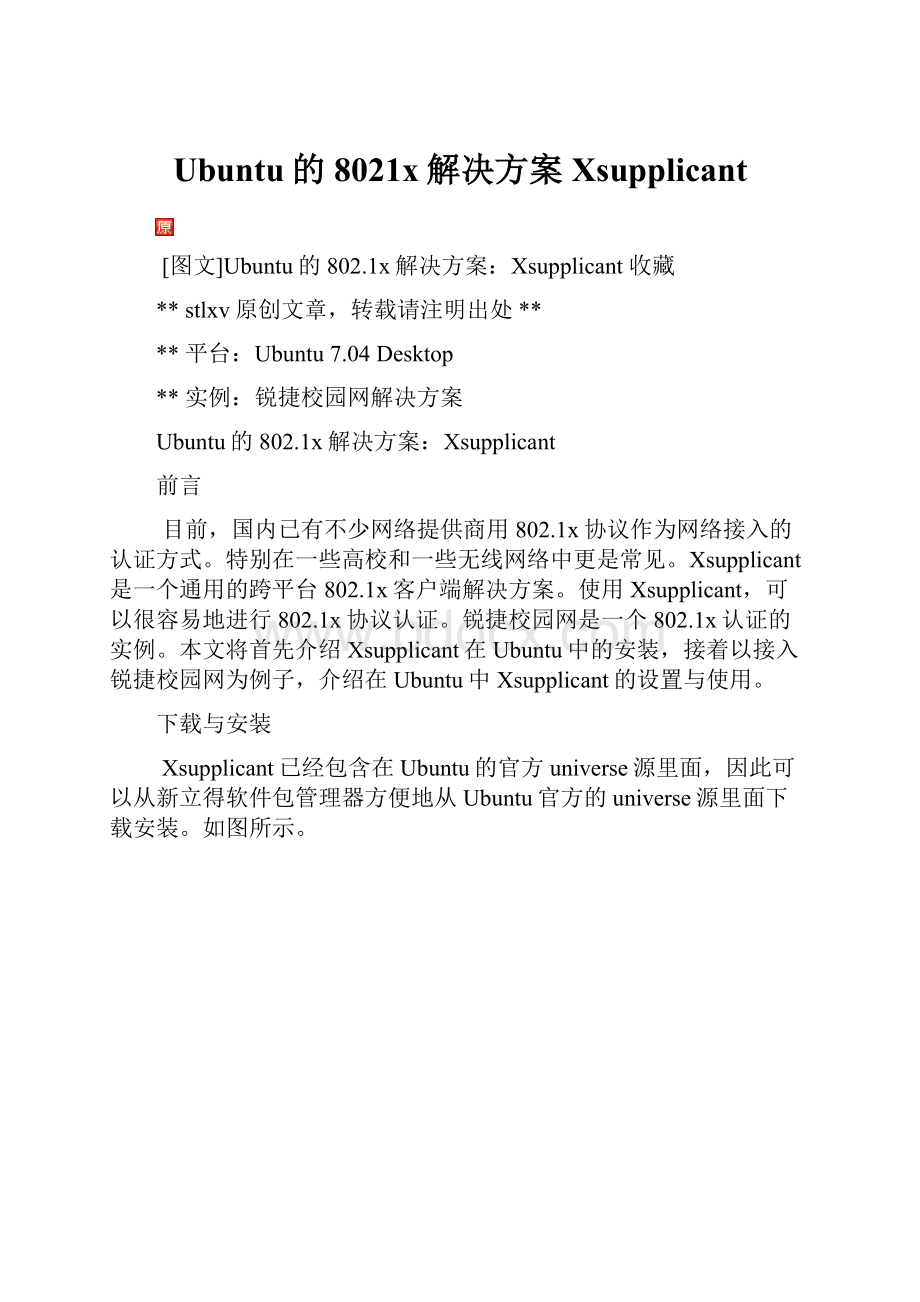
Ubuntu的8021x解决方案Xsupplicant
[图文]Ubuntu的802.1x解决方案:
Xsupplicant收藏
**stlxv原创文章,转载请注明出处**
**平台:
Ubuntu7.04Desktop
**实例:
锐捷校园网解决方案
Ubuntu的802.1x解决方案:
Xsupplicant
前言
目前,国内已有不少网络提供商用802.1x协议作为网络接入的认证方式。
特别在一些高校和一些无线网络中更是常见。
Xsupplicant是一个通用的跨平台802.1x客户端解决方案。
使用Xsupplicant,可以很容易地进行802.1x协议认证。
锐捷校园网是一个802.1x认证的实例。
本文将首先介绍Xsupplicant在Ubuntu中的安装,接着以接入锐捷校园网为例子,介绍在Ubuntu中Xsupplicant的设置与使用。
下载与安装
Xsupplicant已经包含在Ubuntu的官方universe源里面,因此可以从新立得软件包管理器方便地从Ubuntu官方的universe源里面下载安装。
如图所示。
若不能通过新立得软件包管理器来安装,可以从官方源(或官方源的镜像站点)的网站下载Xsupplicant的deb包进行安装,它往往可以在官方源的./pool/universe/x/xsupplicant目录下找到。
例如源的地址是32位CPU。
所有文件的命名均遵循同一种命名格式。
倘若不知道下载哪个才对,就把所有的deb包都下载回来,总有一个是对的。
获得xsupplicant的deb包之后,安装变得十分简单。
首先双击下载回来的deb包,打开“软件包安装”对话框,如图所示。
单击“安装软件包”按钮,输入密码后开始安装Xsupplicant,如图所示。
当屏幕显示如下图所示时,整个安装过程便已结束。
单击“关闭”按钮,关闭窗口。
下面将以怎样通过锐杰校园网802.1x验证为例子,介绍Xsupplicant的使用方法。
实例:
锐捷校园网解决方案
锐捷校园网802.1x解决方案由于使用802.1x进行用户认证,因此可以用Xsupplicant作为认证客户端。
Xrgsu是锐捷官方提供的Linux认证客户端,然而笔者个人感觉用Xsupplicant比用Xrgsu更稳定、更简单。
另外,使用Xsupplicant会获得更好的支持。
设置
在Ubuntu中,Xsupplicant使用两个配置文件,分别是/etc/xsupplicant/xsupplicant.conf和/etc/default/xsupplicant。
其中,文件/etc/xsupplicant/xsupplicant.conf用于Xsupplicant的功能配置,而文件/etc/default/xsupplicant则记录Ubuntu如何控制Xsupplicant的行为。
首先通过配置/etc/xsupplicant/xsupplicant.conf文件来设置上网的用户名和密码。
按下键盘上的Alt+F2,打开“运行应用程序”窗口。
在下拉文本框中输入“gksugedit/etc/xsupplicant/xsupplicant.conf”(当然,可以单击“带文件运行”按钮来简化输入),如图所示。
单击“运行”按钮,输入密码后,文本编辑器将会打开/etc/xsupplicant/xsupplicant.conf以便进行编辑。
如图所示。
如图所示为/etc/xsupplicant/xsupplicant.conf的内容。
其中,从符号“#”开始到当行结束的部分,称为“注释”,用于详细说明文件中各个部分的内容。
计算机并不理会注释,因而注释可以被自由地更改、添加、删除。
在该文件中,找到default节。
default节由“default”开头以及后面所接的一对大括号以及该对大括号里面的内容所组成。
默认的default节没有内容,所以可能为“default{}”。
一个默认的default节可能是这样(注:
这个default节里并没有内容,default节上面以“#”开头的部分为注释,可以不用理会):
##DefaultNetworkSection
#Thisisthenetworkconfigurationthatwillbeusedintheeventthat
#novalidnetworkconfigurationcanbefound.Ifyouaregoingtoleave
#Xsupplicantrunningallthetime,itisrecommendedthatyouleavethis
#sectionblank.AblanknetworkdefinitionwillresultinXsupplicant
#turningoffencryptionandturningcontrolovertoiwconfig.
default
{
}
接下来将为default节增加内容,以使Xsupplicant可以顺利地通过锐杰认证。
(注:
关于该文件的具体配置方法以及各部分的意义和使用说明,请参阅文件具体内容,以及Xsupplicant的说明文档)
为default节添加内容,结果如下所示。
##DefaultNetworkSection
#Thisisthenetworkconfigurationthatwillbeusedintheeventthat
#novalidnetworkconfigurationcanbefound.Ifyouaregoingtoleave
#Xsupplicantrunningallthetime,itisrecommendedthatyouleavethis
#sectionblank.AblanknetworkdefinitionwillresultinXsupplicant
#turningoffencryptionandturningcontrolovertoiwconfig.
default
{
allow_types=eap-md5
identity="your_username"
eap-md5{
username="your_username"
password="your_password"
}
}
其中,双引号中的“your_username”为读者上网的帐号,双引号中的“your_password”为读者上网的密码。
请根据自己的具体情况作相应的改变。
假设读者的上网帐号为abc,密码为12345,则更改后的default节如下所示。
##DefaultNetworkSection
#Thisisthenetworkconfigurationthatwillbeusedintheeventthat
#novalidnetworkconfigurationcanbefound.Ifyouaregoingtoleave
#Xsupplicantrunningallthetime,itisrecommendedthatyouleavethis
#sectionblank.AblanknetworkdefinitionwillresultinXsupplicant
#turningoffencryptionandturningcontrolovertoiwconfig.
default
{
allow_types=eap-md5
identity="abc"
eap-md5{
username="abc"
password="12345"
}
}
为完成对/etc/xsupplicant/xsupplicant.conf的更改,单击“保存”按钮,保存所做的修改。
至此,Xsupplicant的配置已经完成。
接下来将修改/etc/default/xsupplicant文件,以启用Xsupplicant。
单击“打开”按钮,在“打开文件...”对话框中,找到/etc/default/xsupplicant文件,单击“打开”按钮打开该文件以编辑。
默认的/etc/default/xsupplicant文件可能如下所示。
#/etc/default/xsupplicant
#WARNING!
Beforeenablingxsupplicant,makesureyouhaveavalid
#configurationfile,(/etc/xsupplicant/xsupplicant.conf),andthat
#youhavesetalistofargumentsbelow.
ENABLED=0
#Ataminimumyouneedtosetaninterfacewiththe-iargument.See
#themanpagexsupplicant(8)formoreoptionsandinformation.
#ARGS="-iwlan0-s"
#EXAMPLES:
#ARGS="-ieth1-Dhostap-c/etc/xsupplicant/xsupplicant.conf"
#ARGS="-iwlan0-z"
跟/etc/xsupplicant/xsupplicant.conf相似,以“#”开头到行末的部分为注释,并不被计算机所处理,可以任意更改。
在该文件中,将“ENABLED=0”改成“ENABLED=1”,接着在文件中新增加一行,内容为“ARGS="-ieth0"”(这里假设用于锐捷认证的网卡为/dev/eth0,也就是第一块网卡;若不是第一块网卡,或者是无线网卡,请根据具体情况作相应更改),更改后的文件内容可能如下。
#/etc/default/xsupplicant
#WARNING!
Beforeenablingxsupplicant,makesureyouhaveavalid
#configurationfile,(/etc/xsupplicant/xsupplicant.conf),andthat
#youhavesetalistofargumentsbelow.
ENABLED=1
#Ataminimumyouneedtosetaninterfacewiththe-iargument.See
#themanpagexsupplicant(8)formoreoptionsandinformation.
#ARGS="-iwlan0-s"
ARGS="-ieth0"
#EXAMPLES:
#ARGS="-ieth1-Dhostap-c/etc/xsupplicant/xsupplicant.conf"
#ARGS="-iwlan0-z"
单击“保存”按钮,保存所作的修改。
重新启动计算机后,Xsupplicant将自动启动并自动执行验证。
启用与关闭
在计算机启动后,Xsupplicant将会自动启动。
Xsupplicant启动后,若要关闭Xsupplicant:
按Alt+F2打开运行应用程序对话框。
在下拉文本框中输入“gksu/etc/init.d/xsupplicantstop”,单击“运行”按钮,输入密码后,Xsupplicant就自动关闭了。
此时若想启动Xsupplicant:
按Alt+F2打开运行应用程序对话框。
在下拉文本框中输入“gksu/etc/init.d/xsupplicantstart”,单击“运行”按钮,输入密码后,Xsupplicant就在后台启动运行了。
/etc/init.d/xsupplicant其实是Ubuntu控制xsupplicant守护进程(daemon)的脚本,若要查看该脚本的使用方法,请直接在终端中执行/etc/init.d/xsupplicant脚本,将会得到详细的使用方法。
总结
本文以实际的例子简单讲述了在Ubuntu中如何安装和设置跨平台的802.1x认证客户端软件Xsupplicant。
使用Ubuntu,Xsupplicant可以在Ubuntu的官方源中找到,并且可以方便的下载和安装。
在Ubuntu中,通过/etc/xsupplicant/xsupplicant.conf脚本来设置Xsupplicant,而配置文件/etc/default/xsupplicant则用于控制Xsupplicant是否启用。
对于Xsupplicant的启用和关闭,可以通过执行/etc/init.d/xsupplicant脚本。